对于台式电脑,由于主机机箱上是没有地方安装音频设备的,所以组装的台式电脑一般都不能自己发声,要借助外接音频设备才可以播放声音,但有时我们将耳机等音频设备插入电脑后,耳机或音频设备都没有声音,下面就以win7为例,教大家电脑插上耳机后没有声音的解决方法!
win7电脑插上耳机没声音如何解决
1、首先右击计算机,点击属性。
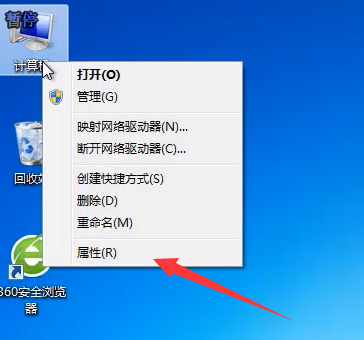
2、点击控制面板主页。
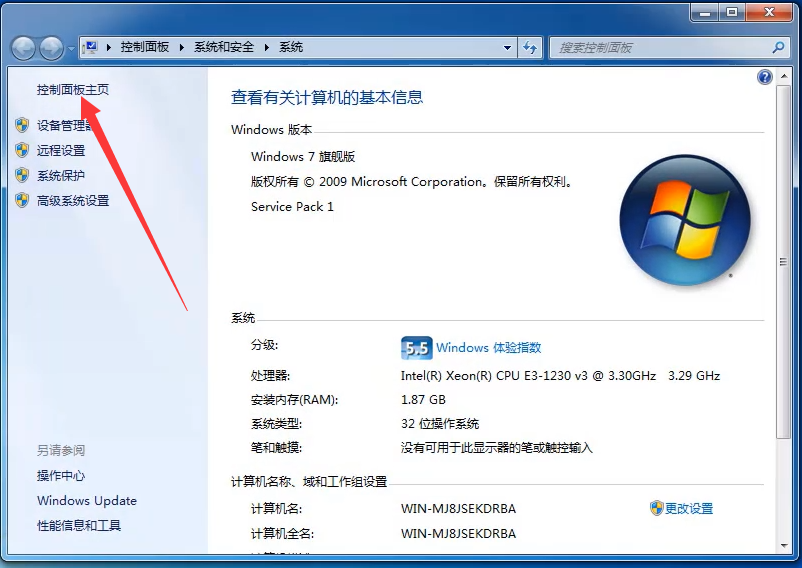
3、点击硬件和声音。
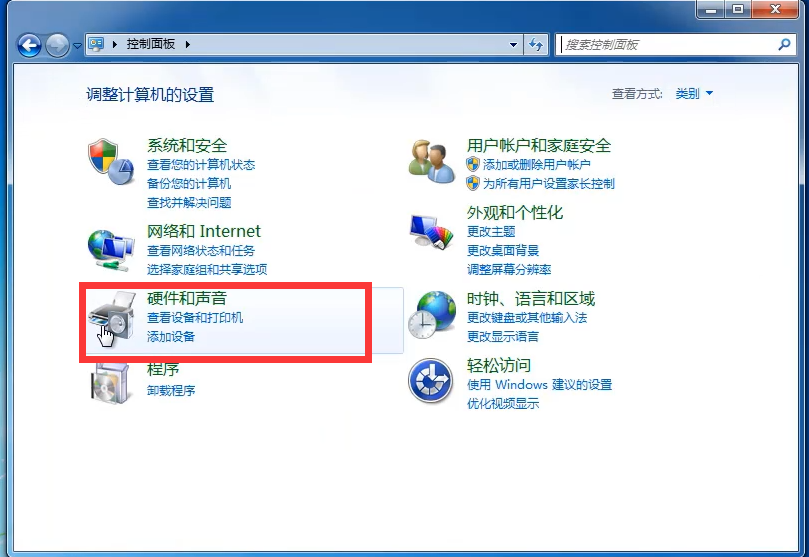
4、点击声音。
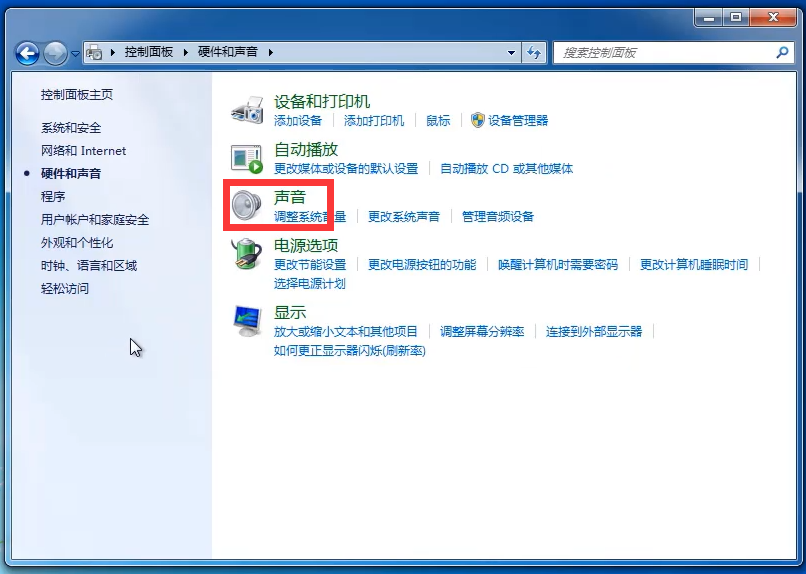
5、在“播放”下的空白处右击。
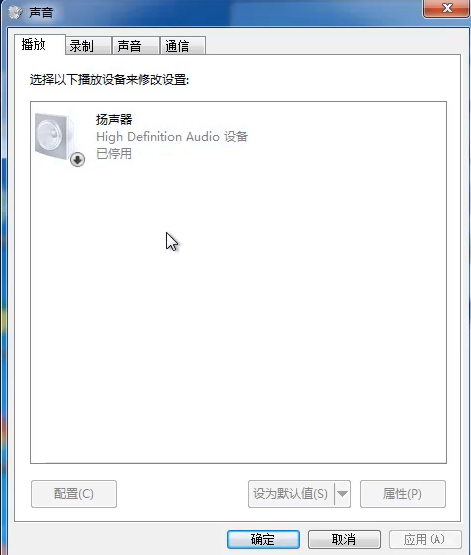
6、点击“显示禁用的设备”。
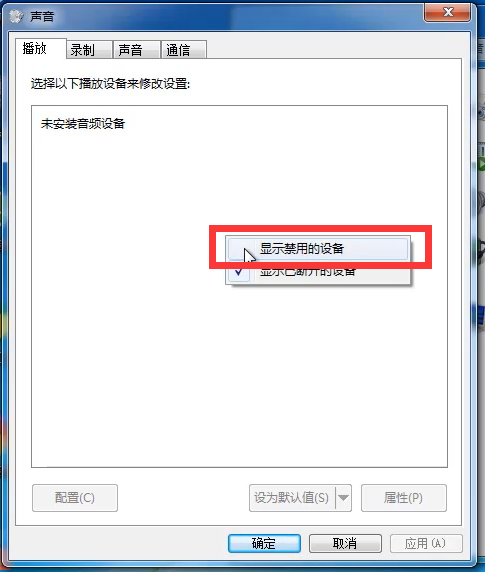
7、右击扬声器,选择启用。
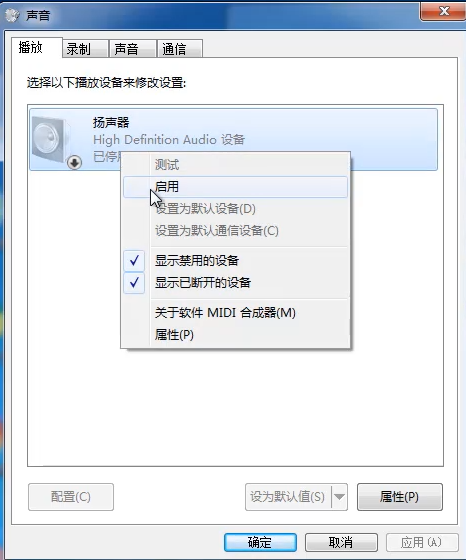
8、再次右击,选择属性。
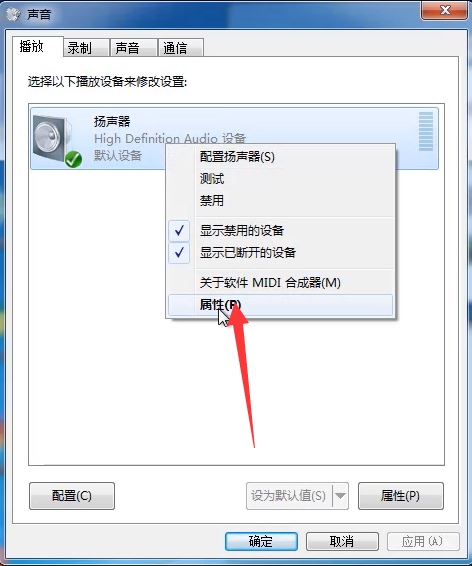
9、将设备用法改为“使用此设备【启用】”后确定即可。
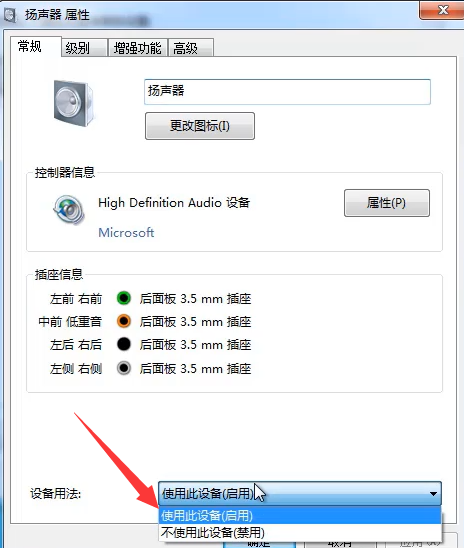
以上就是关于win7电脑插上耳机没声音如何解决的全部解说啦,希望对大家有所收获呢!